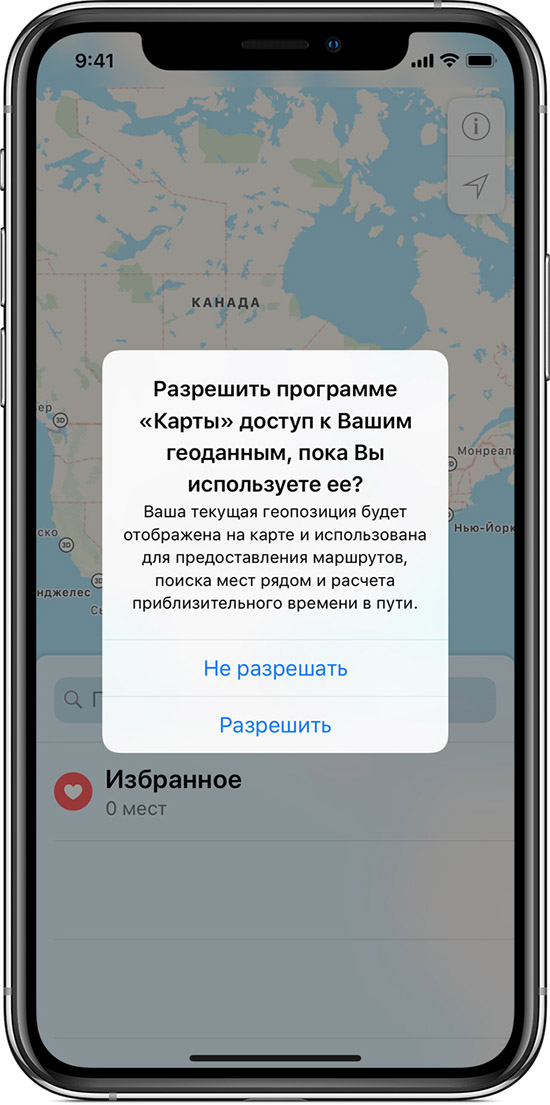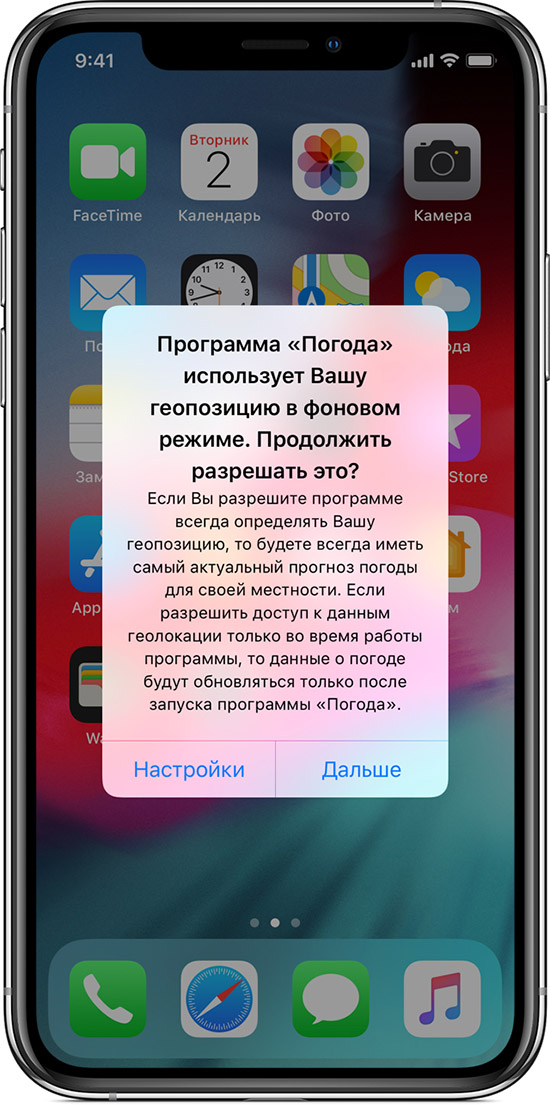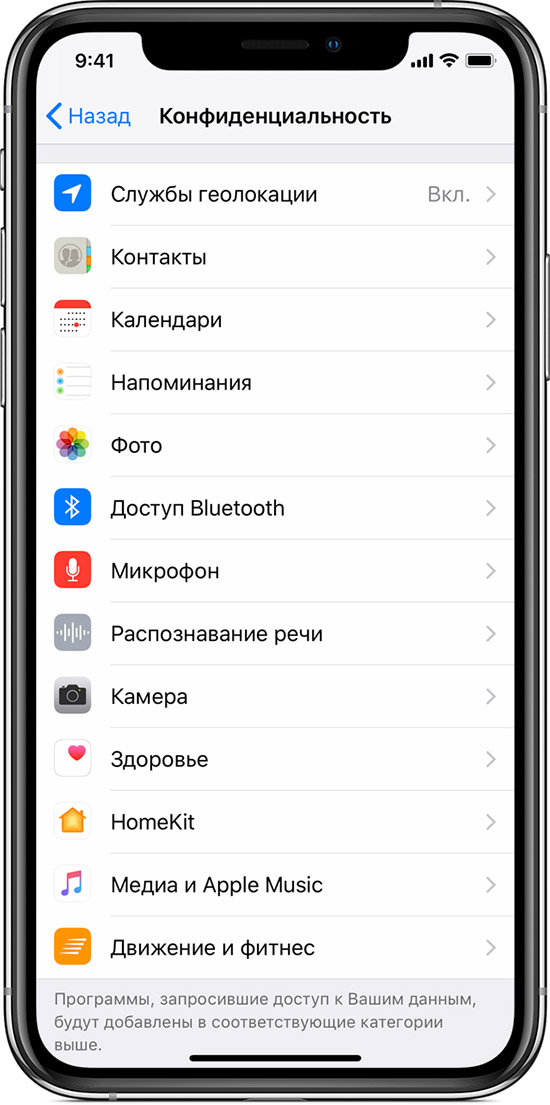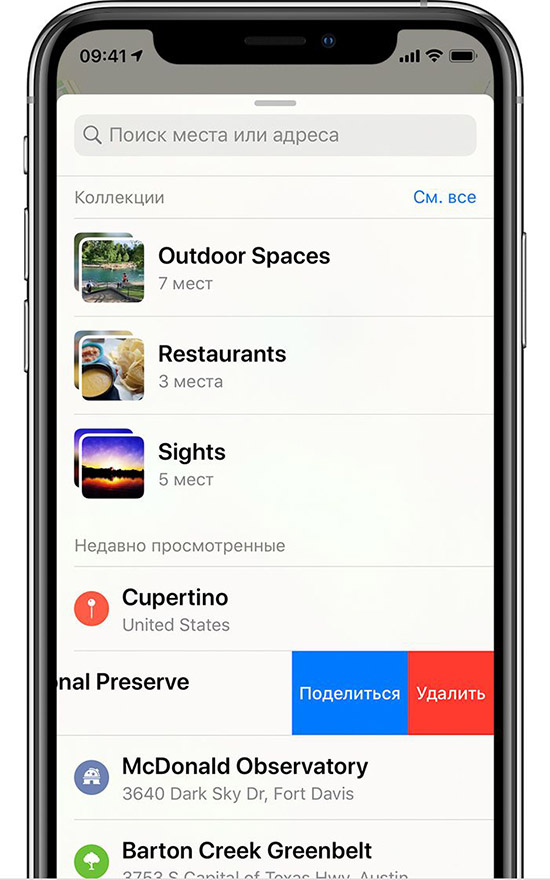- iPhone отслеживает все ваши перемещения (посещаемые места): где это смотреть и как отключить
- Видео:
- Как просмотреть и удалить историю местоположений на iPhone
- Как просмотреть историю ваших местоположений
- Как удалить историю местоположений
- Найдем в iPhone места где мы были, когда и как туда добрались
- Как увидеть список мест, которые хранит ваш iPhone
- Отключение сохранения местоположений
- Как удалить историю местоположений iPhone
- Что говорит Apple об отслеживании геолокации
- Как проверить хронологию перемещений в iPhone
- Что произойдет после отключения геолокации и удаления истории местоположений
- Как отключить геолокацию на iPhone
- Как удалить историю посещенных мест на iPhone
- Как удалить предыдущие местоположения на iPhone?
- Можете ли вы удалить историю местоположений на iPhone?
- Как очистить историю местоположений?
- Как удалить адреса с карт на iPhone?
- Как удалить конкретную историю на iPhone?
- Есть ли у iPhone история местоположений?
- Сохраняет ли iPhone историю местоположений?
- Можно ли отследить вас, если службы определения местоположения отключены?
- Как я могу подделать свое местоположение на iPhone?
- Можете ли вы отследить, где был ваш телефон?
- Как удалить местоположение с фотографий iPhone?
- Почему я не могу удалить свою историю на своем iPhone?
- Как удалить конкретную историю?
- Как удалить историю телефонных разговоров?
iPhone отслеживает все ваши перемещения (посещаемые места): где это смотреть и как отключить
Начиная с iOS 7 мобильная операционная система Apple позволяет отслеживать данные о перемещении владельца iPhone и iPad.
Видео:
Информация о часто посещаемых местах располагается в стандартном приложении Настройки по пути: «Конфиденциальность» → «Службы геолокации» → «Системные службы» → «Важные геопозиции».
Стоит отметить, что данная функция по умолчанию будет включена, так что, iPhone или iPad сразу же начнут собирать данные о местах посещаемых владельцем гаджета. Естественно при включенной Службе геолокации.
Здесь же можно посмотреть список мест, посещенных пользователем iPhone или iPad. Он отображается в форме истории перемещений и содержит координаты и время, когда и сколько пользователь находился в каком-либо месте.
Это довольно спорное решение «яблочной» компании. Ведь все ваши передвижения отслеживаются и сохраняются, и к тому же, к ним имеют доступ третьи лица. Но с другой стороны, такая функция будет, наверное, полезна и интересна для пользователя. Плюс ко всему это поможет Apple сделать лучше свои продукты. В любом случае для пользователя всегда предоставляется выбор: оставить ее включенной или отключить. Однако странно, что функция «Важные геопозиции» включена по умолчанию.
Источник
Как просмотреть и удалить историю местоположений на iPhone
iOS обладает таким обилием функций, что мы, пользователи, на самом деле никогда не используем все функции — или даже не знаем некоторых из них.
Менее известная функция — это функция определения местоположения, которая тайно сохраняет часто посещаемые места. Эта информация хранится локально на устройстве, поэтому ни Apple, ни кто-либо другой, кроме вас, не имеют доступа к этой информации. Однако вас может беспокоить то, что он там есть.
Как просмотреть историю ваших местоположений
Если вы хотите увидеть историю своего местоположения, вам нужно сделать следующее:
- Открыть настройки.
- Прокрутите вниз и выберите Конфиденциальность.
- Нажмите Службы геолокации вверху.
- Прокрутите вниз и нажмите Системные службы.
- Прокрутите вниз и коснитесь значимых местоположений.
- Вам нужно будет ввести пароль, или он будет использовать Face ID.
На следующем экране будет показана история вашего местоположения за последние пару месяцев.
Если вы нажмете на любое место в разделе «История», он вспомнит различные места, которые вы посетили.
Например, был записан визит к семье, поэтому можно увидеть, в какой день и как долго это было посещение.
Трудно понять, как эта информация может быть полезна вам, пользователю, но теоретически ваш iPhone может использовать ее, чтобы лучше обслуживать вас. Так, например, если он знает, что место часто посещается и что вы обычно делаете что-то конкретное там, то предложения Siri могут предоставить вам соответствующую информацию.
Визит к семье может быть полезен для приложения COVID-19, поскольку оно фиксирует, как долго вы были по адресу.
С помощью этой информации ваше устройство Apple может узнать, какие места важны для вас, а дату можно использовать для предоставления персонализированных услуг.
Вы единственный человек, у которого есть доступ к этой информации, кому угодно потребуется ваш пароль, лицо или отпечаток пальца, чтобы разблокировать ее. Плюс Apple подчеркивает, что все это зашифровано сквозным шифрованием, поэтому даже Apple не может его увидеть.
Как удалить историю местоположений
Вероятно, есть люди, которые предпочли бы, чтобы их телефон не записывал эту информацию. Хорошей новостью является то, что вы можете остановить сбор данных и удалить историю местоположений.
- Следуйте инструкциям выше, чтобы получить доступ к истории вашего местоположения.
- Чтобы удалить историю, прокрутите вниз и нажмите «Очистить историю».
- Чтобы остановить запись важных местоположений, нажмите на зеленый диск, чтобы он стал серым.
Просто обратите внимание, что если вы перестанете записывать эту информацию, это может повлиять на некоторые из ваших приложений и сервисов — например, с использованием этой информации в Картах, Найти меня и Фото.
Также обратите внимание, что при этом удаляется информация не только на iPhone, но и на всех других устройствах, на которых выполнен вход в вашу учетную запись iCloud.
Источник
Найдем в iPhone места где мы были, когда и как туда добрались
Возможно, вы не знаете об этом, но ваш iPhone может хранить подробный список мест, которые вы часто посещаете. Он также хранит огромное количество деталей о каждом посещении, таких как даты, время и продолжительность ваших посещений, адрес и GPS-координаты местоположения, и даже подробную информацию о том, какой вид транспорта вы выбираете, чтобы туда добраться.
Согласно описанию от Apple, эта функция нужна для того, чтобы узнать, какие места важны для вас, предложить вам варианты транспорта и для подбора мест, которые могут быть вам интересны. Они также утверждают, что информация о местонахождении зашифрована, хранится только на вашем устройстве и не используется без вашего согласия. Замечу, чтобы получить к ней доступ мне нужно было повторно подтвердить Face ID. Не только Apple отслеживает ваше местоположении, большинство смартфонов используют эту информацию в той или иной форме. Google, например, делает это тоже, вы можете получить доступ к истории местоположений через свой аккаунт Google.
Как увидеть список мест, которые хранит ваш iPhone
Откройте приложение «Настройки» и перейдите в раздел «Конфиденциальность».

Откройте первый пункт, «Службы геолокации».

Здесь вы увидите список приложений, которым разрешен доступ к местоположению вашего устройства. Прокрутите вниз и выберите «Системные службы».

Теперь вы увидите список функций, связанных с системой, которые имеют доступ к вашему местоположению, и стрелку, показывающую, когда в последний раз служба обращалась к информации о вашем местоположении. Прокрутите вниз до конца этого списка и выберите «Важные геопозиции».

Теперь вы увидите довольно полный список мест, где недавно был ваш iPhone, по городам. Так же он сможет автоматически отнести позицию как домашнюю или рабочую.

Можно посмотреть каждый из пунктов, чтобы получить более подробную информацию о конкретных местах, сколько раз вы были в них, дату, время и, в некоторых случаях, как вы туда попали.
Для сохраненных местоположений в Картах вы можете найти много информации о ваших недавних поездках, например, на работу или домой.

Отключение сохранения местоположений
Чтобы отключить эту функцию, вам нужно спуститься в конец списка и сначала очистить свою историю.
Затем прокрутите вверх, и вы сможете включить или выключить эту функцию.
Не пропустите обновления! Подписывайтесь на нашу страницу в Instagram.
Так же у нас есть Telegram канал.
Вам понравился наш проект? Поделитесь с друзьями!
Источник
Как удалить историю местоположений iPhone
Все смартфоны iOS с первоначальными настройками геолокации собирают историю перемещений пользователя. По словам представителей компании, ее сотрудники не имеют доступа к этой информации. Она хранится в памяти устройства в зашифрованном виде. Использовать ее могут некоторые сервисы Apple, включая карты и календарь, но только для нужд самого пользователя. Данные, собираемые Apple, обрабатываются в соответствии с правилами компании.
Что говорит Apple об отслеживании геолокации
Об этом можно почитать на странице «Службы геолокации и конфиденциальность». Там указано, что установленное приложение может использовать данные о местонахождении пользователя для того, чтобы показать ему близлежащие объекты, включая рестораны, кафе, театры и т.д.
Кроме того, телефон автоматически настраивает дату и время — в зависимости от текущего местоположения.
Как проверить хронологию перемещений в iPhone
Любой пользователь телефона iPhone может посмотреть свою историю перемещений и геопозиций. Для этого нужно:
- Выбрать «Настройки».
- Перейти на вкладку «Конфиденциальность» › «Службы геолокации».
- Прокрутить меню вниз до «Системных служб».
- Выбрать «Значимые места».
Доступными они станут только после авторизации по FaceID, TouchID или при помощи пароля. И только затем пользователь получает историю своих передвижений.
Что произойдет после отключения геолокации и удаления истории местоположений
В этом случае станут недоступны:
- Пробки. Когда пользователь едет на машине, Apple получает геолокационные данные и вносит эту информацию в общедоступную базу. Передаваемые данные деперсонифицированы.
- Популярное рядом. iPhone регулярно отправляет в Apple информацию о том, где и когда куплено или использовано приложение. Apple использует данные для демонстрации персональных рекомендаций разным пользователям. Речь идет, в первую очередь, о рекомендациях приложений и сервисов.
- Геопозиции. Отключая геолокацию, пользователь запрещает iPhone отслеживать посещенные недавно места, одновременно закрывая информацию о времени, которое он провел в этих локациях. Apple использует этот сервис для того, чтобы прокладывать оптимизированные маршруты. Также координаты добавляются в «Воспоминания» в приложении «Фото».
- Реклама. Если отключить геолокацию, то Apple будет показывать рекламу, которая не имеет географической привязки.
- Предупреждения. Имея данные о местоположении разных пользователей, Apple предупреждает их о том, что нужно зайти в магазин неподалеку или совершить звонок на работу.
- Оповещение о своих передвижениях. При желании пользователь может передавать свои текущие координаты другим людям. Но только в том случае, если геолокация включена.
- HomeKit. Apple дает возможность пользователю взаимодействовать с бытовой техникой smart-класса. Например, настроить кондиционер, и когда человек заходит в квартиру в жаркий день, кондиционер уже установил комфортную температуру в помещении. Аналогичная ситуация и с освещением — умные осветительные будут включаться, когда пользователь подходит к дому, и отключаться, когда он уходит.
- Экстренный вызов. Когда пользователь дает сигнал SOS, то iPhone высылает его координаты специализированной службе, устройство служит трекером. Контакты отправляются и родственникам или друзьям пользователя, при условии соответствующих настроек. Если геолокация выключена, координаты телефон определить и отправить не сможет.
Как отключить геолокацию на iPhone
Откройте «Настройки» › «Конфиденциальность» › «Службы геолокации» и выберите параметр «Никогда». После этого отследить перемещение айфона будет сложнее.
Есть возможность частичного отключения — когда пользователь разрешает отслеживать свои координаты и путь следования только некоторым приложениям. Для этого отключите геолокацию для каждого отдельного приложения или функции. Сделать это можно и для системных приложений — нажмите на «Системные службы» в настройках и выключите переключатель для определенных сервисов.
Как удалить историю посещенных мест на iPhone
Чтобы удалить одну запись, например, геолокацию последнего путешествия:
- откройте «Карты»;
- коснитесь верхнего края поисковой строки и смахните вверх, вам откроется карточка поиска;
- смахните эту карточку влево и нажмите «Удалить».
Чтобы удалить историю перемещений полностью, нажмите «Очистить историю». При этом, если вы ранее вошли в свою учетную запись в iCloud, значимые места будут удалены на всех гаджетах, где вы залогинены в iCloud. Что и в каком количестве удалять — выбор за вами. Если конфиденциальность не очень важна, стоит оставить все, как есть. Если же делиться координатами и историей перемещений не хочется — просто ограничьте геолокацию.
Источник
Как удалить предыдущие местоположения на iPhone?
Можете ли вы удалить историю местоположений на iPhone?
Чтобы удалить конкретную запись, щелкните город, выберите место и проведите пальцем влево или коснитесь «Изменить» в правом верхнем углу, а затем коснитесь символа «Удалить». Чтобы окончательно удалить все записи сразу, прокрутите вниз и коснитесь «Очистить историю». Чтобы отключить важные местоположения, смахните панель влево.
Как очистить историю местоположений?
Удалить историю местоположений
- На телефоне или планшете Android откройте приложение «Google Карты».
- Нажмите на свое изображение профиля или начальную ленту «Хронология».
- Коснитесь Еще. Настройки.
- Прокрутите до «Настройки местоположения». Удалите часть своей истории: нажмите «Удалить диапазон истории местоположений». Удалить все: нажмите «Удалить всю историю местоположений».
Как удалить адреса с карт на iPhone?
Как удалить недавний пункт назначения и историю поиска
- Откройте приложение «Карты».
- Проведите пальцем вверх, чтобы открыть меню «Недавние».
- Проведите пальцем влево по набору направлений или месту, чтобы открыть меню «Еще».
- Коснитесь Удалить. Источник: iMore.
Как удалить конкретную историю на iPhone?
Очистите историю и файлы cookie из Safari на вашем iPhone, iPad или iPod touch.
- Чтобы очистить историю и файлы cookie, перейдите в «Настройки»> «Safari» и нажмите «Очистить историю и данные веб-сайтов». …
- Чтобы очистить файлы cookie и сохранить историю, перейдите в «Настройки»> «Safari»> «Дополнительно»> «Данные веб-сайтов», затем нажмите «Удалить все данные веб-сайтов».
Есть ли у iPhone история местоположений?
На iPhone вы можете просмотреть список каждого отдельного местоположения, которое было зарегистрировано с помощью служб определения местоположения, функции, которая позволяет Apple и сторонним приложениям собирать данные о местоположении для предоставления услуг, подобных упомянутым выше. … Вы также можете отключить его в меню настроек iPhone.
Сохраняет ли iPhone историю местоположений?
Apple хранит ограниченный объем данных истории местоположений и не позволяет просматривать данные в виде временной шкалы. … Если вы используете приложение Google Maps на вашем iPhone или iPad для навигации, вы можете использовать функцию временной шкалы Google Maps для доступа к истории вашего местоположения.
Можно ли отследить вас, если службы определения местоположения отключены?
Да, телефоны iOS и Android можно отслеживать без подключения для передачи данных. Существуют различные картографические приложения, которые могут отслеживать местоположение вашего телефона даже без подключения к Интернету.
Как я могу подделать свое местоположение на iPhone?
Подделка местоположения GPS на iPhone
- Подключите iPhone к компьютеру и установите iTools на свой компьютер. …
- Запустите iTools и нажмите кнопку «Виртуальное местоположение».
- Вверху карты введите местоположение, которое вы хотите подделать, и нажмите Enter.
- На карте вы увидите, как ваше местоположение по GPS перемещается в вымышленное место.
Можете ли вы отследить, где был ваш телефон?
Если вы использовали приложение Google Maps на Android или iOS, войдите в свою учетную запись Google и посетите страницу истории местоположений; вы также можете перейти к настройкам со страницы «Элементы управления действиями» для своей учетной записи Google. Оказавшись там, вы должны увидеть карту, на которой отмечены как минимум несколько часто используемых мест.
Как удалить местоположение с фотографий iPhone?
Удаление геолокации с фотографий в iOS 12
- Выберите «Настройки» на главном экране вашего устройства.
- Прокрутите вниз, чтобы найти параметр «Конфиденциальность», и нажмите.
- Коснитесь Службы геолокации.
- Коснитесь камеры.
- Коснитесь Никогда.
Почему я не могу удалить свою историю на своем iPhone?
Очистка истории через приложение «Настройки» гарантирует, что все будет удалено.) Прокрутите вниз и коснитесь Safari. Прокрутите меню Safari вниз и нажмите «Очистить историю и данные веб-сайтов». o Если эта кнопка неактивна, вам необходимо отключить ограничения для веб-сайтов. … Выберите Все веб-сайты, чтобы разрешить очистку истории.
Как удалить конкретную историю?
- На вашем компьютере откройте Chrome.
- В правом верхнем углу нажмите на значок «Ещё».
- Щелкните История. История.
- Слева нажмите Очистить данные просмотра. …
- В раскрывающемся меню выберите, сколько истории вы хотите удалить. …
- Установите флажки рядом с информацией, которую вы хотите очистить в Chrome, включая «историю просмотров». …
- Щелкните Очистить данные.
Как удалить историю телефонных разговоров?
- На телефоне или планшете Android откройте приложение Chrome.
- В правом верхнем углу нажмите на значок «Ещё». История. …
- Коснитесь Очистить данные просмотра.
- Рядом с «Временной диапазон» выберите, сколько истории вы хотите удалить. Чтобы очистить все, коснитесь «Все время».
- Проверьте «История просмотров». …
- Коснитесь Очистить данные.
Источник